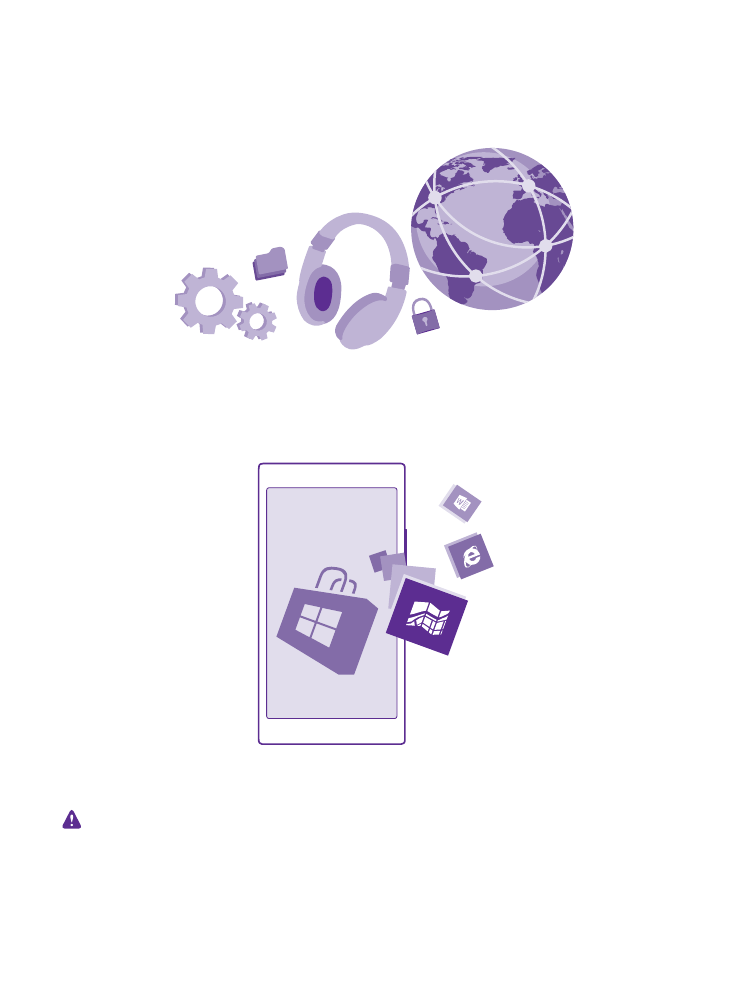
Aktualizace softwaru telefonu
Držte krok s dobou – bezdrátově si aktualizujte software a aplikace telefonu a získáte nové
a rozšířené funkce. Aktualizace softwaru může také vylepšit výkon telefonu.
Před zahájením aktualizace k přístroji připojte nabíječku nebo zkontrolujte, zda je baterie
přístroje dostatečně nabitá.
Upozornění: Když instalujete aktualizaci softwaru, nemůžete přístroj používat, a to ani
pro tísňová volání, dokud není instalace dokončena a přístroj není restartován.
© 2015 Microsoft Mobile. Všechna práva vyhrazena.
121
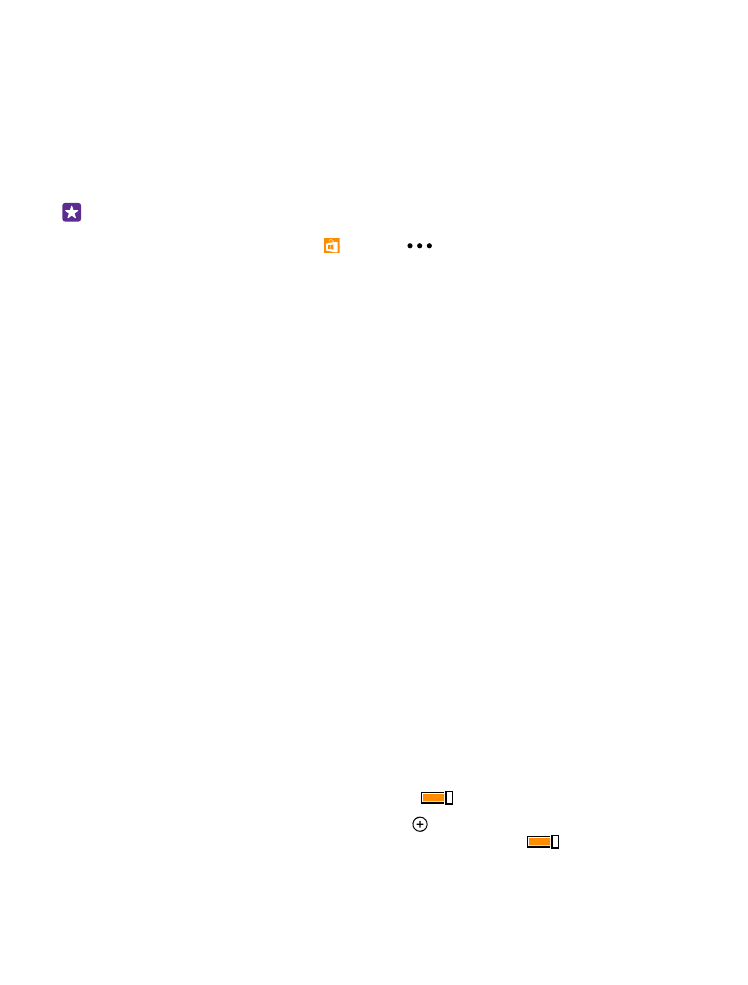
Využívání služeb nebo stahování obsahu (včetně bezplatného obsahu) může znamenat
přenášení velkého množství dat a účtování poplatků za datové přenosy.
Při výchozím nastavení si telefon automaticky stahuje dostupné aktualizace, kdykoli to
umožňuje nastavení datových spojení. Když vás telefon upozorní, že je k dispozici aktualizace,
postupujte podle pokynů v telefonu. Pokud v telefonu dochází paměť, může pomoci přesunutí
aplikací, fotografií a dalšího obsahu na paměťovou kartu. Tuto paměťovou kartu nepodporují
všechny telefony. Dostupnost zjistíte na stránce www.microsoft.com/mobile/support/
wpfeatures.
Tip: Při výchozím nastavení telefon aktualizuje aplikace a další součásti (například
centrum zařízení) automaticky, když je připojen k síti Wi-Fi. Chcete-li zkontrolovat historii
aktualizací, klepněte na možnost Store >
> stahování a přejeďte na možnost
historie.
Po aktualizaci si v aplikaci Lumia Nápověda+tipy prohlédněte nebo ze stránek podpory
stáhněte novou uživatelskou příručku.
Vypnutí automatického stahování aplikací
Pokud chcete přísně kontrolovat náklady na přenosy dat, můžete vypnout automatické
stahování aplikací. Přejeďte na úvodní obrazovce shora dolů, klepněte na možnost VŠECHNA
NASTAVENÍ > aktualizace telefonu a zrušte zaškrtnutí políčka Automaticky stahovat
aktualizace, pokud to nastavení dat umožňuje.